GNU Emacs adalah salah satu editor file teks terbaik dan terkemuka untuk pengembang dan pemrogram perangkat lunak. Ini lebih dari sekadar editor teks yang dapat Anda gunakan untuk melihat acara terjadwal, menelusuri file, dan melakukan hal-hal lucu lainnya. Jika Anda berpikir untuk beralih ke Emacs di Linux Anda, atau Anda baru saja beralih ke Linux, Anda akan menemukan bahwa Emacs tidak terlalu sulit untuk digunakan. Antarmuka pengguna Emacs yang sederhana dan bersih akan menarik perhatian Anda.
Sekarang, Anda mungkin merasa nyaman dengan editor teks yang ada, tetapi tidak ada salahnya mencoba editor baru. Tidak masalah jika Anda adalah pengguna Linux yang kuat atau pemula, Anda akan senang menggunakan editor Emacs di mesin Linux Anda. Jika Anda memiliki sistem operasi lain, Anda juga dapat menginstal Emacs di dalamnya; itu juga tersedia untuk Windows dan Mac.
Instal Emacs di Linux
Editor teks Emacs gratis dan bersumber terbuka; itu dibangun di bawah Lisensi Publik Umum GNU (GPL). Editor GNU Emacs ditulis dalam bahasa pemrograman C dan Lisp (List Processing). Awalnya dibangun di bawah proyek GNU; kemudian, digunakan secara luas untuk hampir setiap distribusi Linux. Dalam postingan ini, kita akan fokus pada dasar-dasar editor teks Emacs dan juga melihat cara menginstalnya di mesin Linux.
1. Instal Emacs di Debian/ Ubuntu
Editor teks Emacs tersedia di repositori resmi Linux. Anda perlu menginstal paket dependensi build di mesin Linux Anda untuk menjalankan paket Emacs di mesin Anda. Pertama, jalankan baris perintah berikut di shell terminal Anda untuk mendapatkan paket repositori semesta di Ubuntu/Debian Linux Anda.
sudo add-apt-repository universe
Sekarang, perbarui repositori sistem Anda dan jalankan apt-get berikut perintah di shell Anda dengan hak akses root untuk menginstal versi terbaru editor teks Emacs di Linux Ubuntu Anda.
sudo apt-get update sudo apt-get install emacs
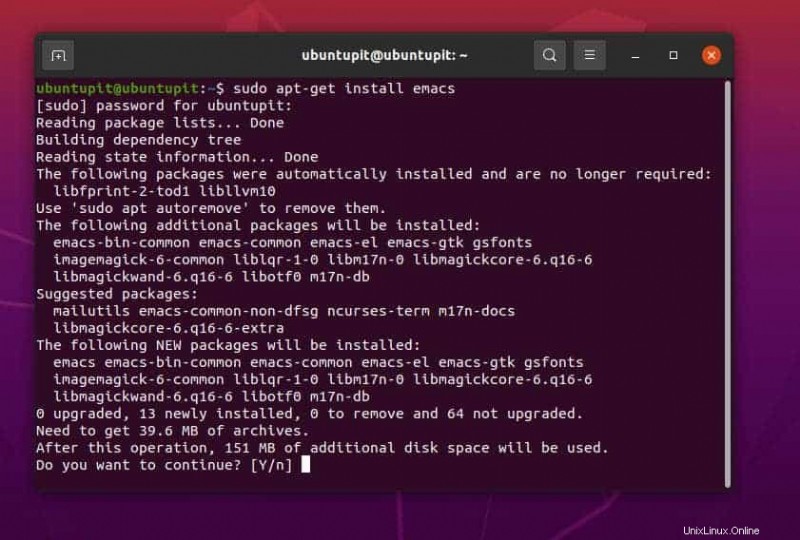
Jika Anda perlu menginstal versi Emacs yang lebih rendah di sistem Debian Anda, Anda dapat menjalankan perintah PPA dan aptitude berikut di shell Anda untuk menginstal versi Emacs yang lebih lama di sistem Anda.
sudo apt-add-repository -y ppa:adrozdoff/emacs sudo apt update sudo apt install emacs25
2. Instal Emacs di Arch Linux
Menginstal editor teks Emacs pada sistem Linux Arch dan Arch-baed sangatlah mudah. Anda dapat menjalankan perintah Pacman berikut di terminal shell (Konsole) dengan hak akses root untuk menginstalnya di sistem Anda. Saya telah menguji perintah berikut di Manjaro KDE Linux saya; itu juga akan bekerja pada sistem Linux berbasis Arch lainnya.
$ sudo pacman -S emacs
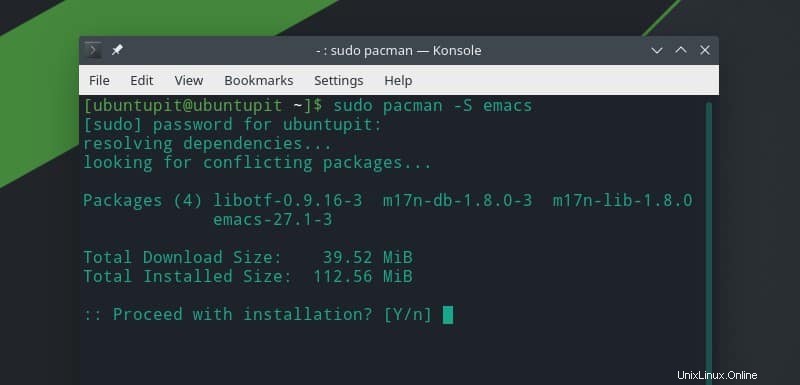
3. Instal Emacs di Fedora dan Red Hat Linux
Pengguna Fedora Linux dapat menjalankan perintah DNF berikut di terminal shell untuk menemukan alat Emacs yang sesuai untuk sistem Anda.
sudo dnf search emacs | grep "text editor"
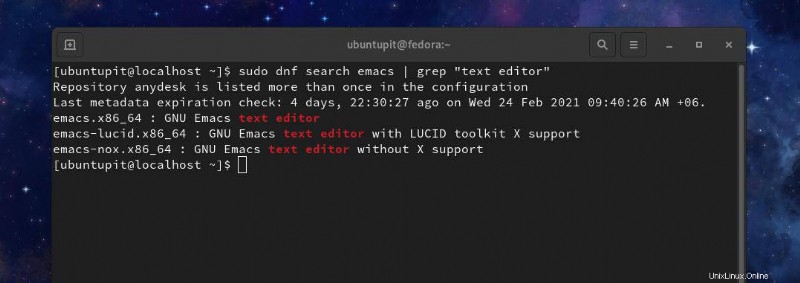
Di hasil pencarian, Anda akan melihat beberapa versi Emacs di jendela. Sekarang Anda dapat melihat info mendetail tentang versi Emacs yang dipilih.
sudo dnf info emacs
Terakhir, jalankan perintah DNF berikut di shell terminal Anda untuk menginstal editor teks Emacs di Fedora Linux Anda.
sudo dnf install emacs
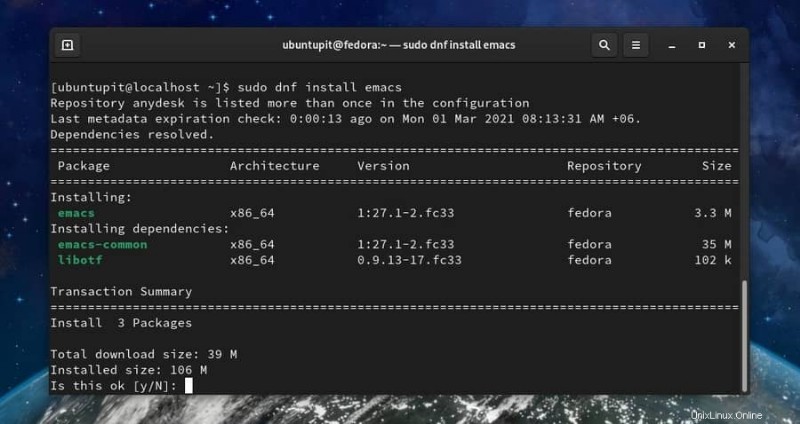
Jika Anda adalah pengguna Red Hat Enterprise Linux, Anda dapat menjalankan perintah YUM berikut di shell terminal untuk menginstal Emacs di perangkat Anda.
$ sudo yum install emacs
4. Instal Emacs di SuSE Linux
Menginstal Emacs di SuSE Linux dan openSuSE itu mudah; Anda hanya perlu menjalankan perintah zypper berikut di shell terminal Anda dengan hak akses root untuk menginstalnya di sistem Anda. Sebelum menjalankan perintah berikut, pastikan Anda telah memperbarui repositori sistem Anda.
$ sudo zypper install emacs
Jika Anda menemukan masalah saat menginstalnya di SuSE Linux, Anda dapat membuka tautan ini untuk menemukan paket Emacs terkompilasi untuk SuSE Linux. Anda dapat mengunduh paket dan memasangnya melalui toko perangkat lunak Anda.
Menavigasi Editor Teks Emacs
Saat penginstalan Emacs selesai, Anda sekarang dapat memeriksa versinya untuk mengetahui apakah sudah diinstal dengan benar atau tidak. Anda akan melihat versi, lisensi privasi, dan informasi hak cipta tentang editor di layar keluaran.
$ emacs --version
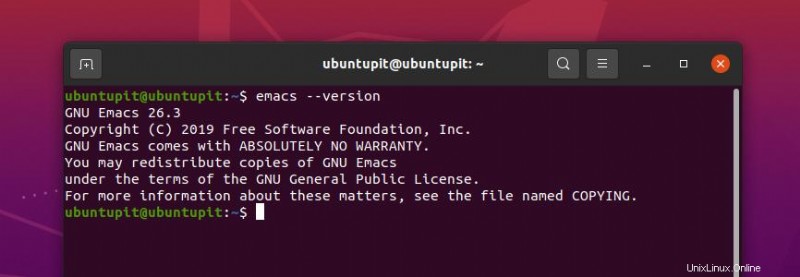
Untuk membukanya di mesin Linux Anda, ketik Emacs di shell terminal Anda dan tekan tombol Enter. Di layar selamat datang, Anda akan melihat tautan meta untuk menonton Tutorial Emacs; Tur terpandu Emacs, manual, dan sumber bantuan lainnya.
$ emacs
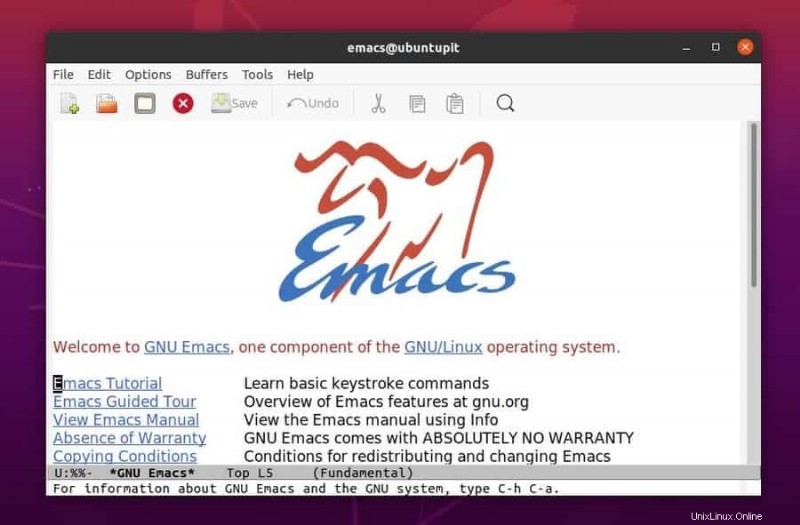
Setelah membuka Emacs, Anda akan menemukan File, Edit, Opsi, Alat, Bantuan, dan tombol navigasi lainnya di editor Emacs. Untuk membuat skrip baru, Anda bisa mulai mengetik di permukaan putih. Emacs menyoroti sintaks pemrograman dan memiliki perintah untuk lekukan. Anda juga dapat mengubah warna permukaan sesuai kebutuhan.
Kata Akhir
Jika Anda lebih tertarik untuk belajar tentang Emacs, Anda dapat mempelajari panduan dan manual Emacs. Ini adalah fakta menarik, Anda dapat menginstal browser web Emacs di sistem Linux Anda untuk merasakan browser berbasis baris perintah.
Saya telah menjelaskan cara menginstal dan memulai dengan editor teks Emacs pada sistem Linux di seluruh postingan. Jika Anda kesulitan menginstalnya di sistem Anda, Anda akan melihat metode menginstal Emacs melalui Snap store di sistem Linux Anda.
Silakan bagikan dengan teman-teman Anda dan komunitas Linux jika menurut Anda postingan ini bermanfaat dan informatif. Kamu juga bisa menuliskan pendapatmu mengenai postingan ini di kolom komentar.